teknovidia.com – Cara Mengatasi Laptop Ngelag – Laptop yang berjalan lambat adalah masalah umum yang sering mengganggu produktivitas kita. Namun, jangan khawatir, ada banyak cara untuk mengatasi masalah ini tanpa harus mengganti laptop Anda.
Dalam artikel ini, kita akan membahas beberapa langkah-langkah sederhana dan efektif untuk mengatasi laptop yang lag. Dari membersihkan file sampah hingga mengoptimalkan sistem, kami akan membantu Anda mendapatkan kinerja yang lebih baik dari laptop Anda.
Pembersihan Laptop
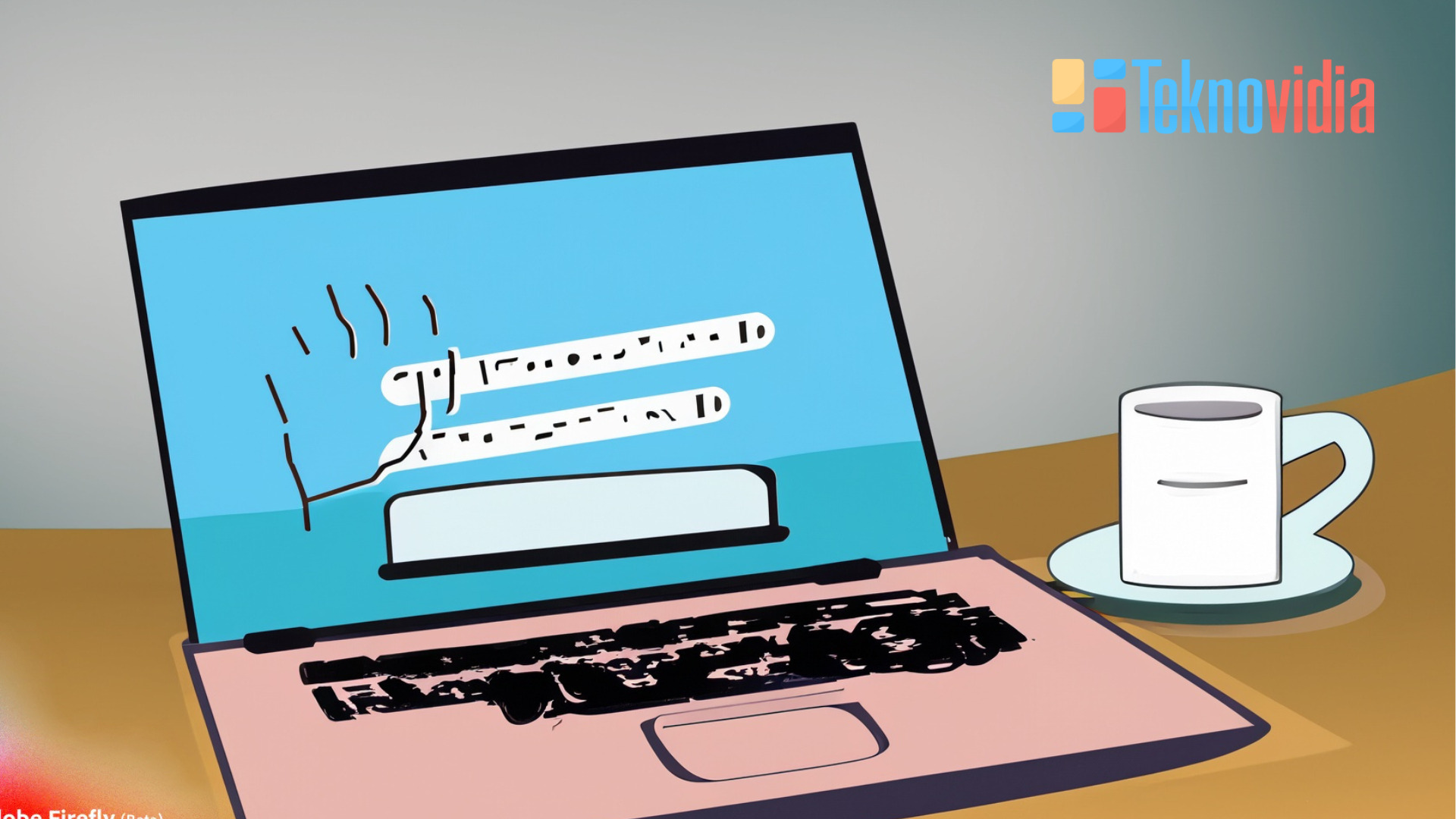
Pembersihan laptop adalah langkah pertama Cara Mengatasi Laptop Ngelag yang harus Anda lakukan. Membersihkan file sampah dan menghapus program yang tidak perlu akan membantu meningkatkan kinerja laptop Anda. Selain itu, memperbarui sistem operasi Anda juga penting untuk mengatasi masalah kinerja.
Optimalkan Startup
Mengelola aplikasi yang berjalan di startup adalah cara lain untuk mengatasi laptop yang lag. Anda dapat menonaktifkan aplikasi yang tidak perlu untuk mempercepat proses startup.
Periksa Kapasitas RAM
Jika laptop Anda sering mengalami lag, mungkin kapasitas RAM-nya terlalu kecil. Pertimbangkan untuk meng-upgrade RAM atau menutup aplikasi yang menggunakan terlalu banyak RAM.
Perbarui Driver
Driver adalah perangkat lunak yang menghubungkan perangkat keras komputer Anda dengan sistem operasi. Ini termasuk driver untuk kartu grafis, kartu suara, jaringan, dan banyak perangkat lainnya. Memastikan driver Anda tetap terbaru adalah langkah penting untuk menjaga kinerja laptop Anda optimal.
Periksa Malware dan Virus
Malware dan virus dapat mempengaruhi kinerja laptop secara negatif. Gunakan perangkat lunak antivirus terpercaya dan lakukan pemindaian rutin.
Optimalkan Pengaturan Energi
Mengubah pengaturan energi laptop Anda ke mode kinerja tinggi dapat meningkatkan kinerja secara signifikan. Juga, mematikan efek visual yang tidak diperlukan dapat membantu.
Hindari Multitasking Berlebihan
Terlalu banyak aplikasi yang berjalan secara bersamaan dapat membuat laptop menjadi lambat. Pastikan untuk menutup aplikasi yang tidak digunakan dan membatasi jumlah tab di browser.
Bersihkan Hard Drive
Hard drive adalah komponen penting dalam laptop Anda yang digunakan untuk menyimpan semua data, mulai dari sistem operasi hingga file pribadi Anda. Seiring waktu, hard drive dapat menjadi penuh dengan file-file yang tidak diperlukan, dan ini dapat memengaruhi kinerja laptop Anda.
Oleh karena itu, membersihkan hard drive secara berkala adalah langkah yang penting untuk menjaga kinerja dan keandalan laptop Anda.
Baca Juga | Tips Memilih Laptop yang Bagus dan Sesuai dengan Kebutuhan
Atur Penyimpanan Eksternal
Penyimpanan eksternal, seperti hard drive eksternal atau flash drive, adalah alat yang berguna untuk menyimpan data tambahan di luar penyimpanan internal laptop Anda. Namun, jika tidak diatur dengan baik, penyimpanan eksternal dapat menjadi berantakan dan sulit untuk dikelola
Matikan Pembaruan Otomatis
Atur pembaruan otomatis untuk berjalan pada waktu yang ditentukan agar tidak mengganggu kinerja laptop Anda saat sedang digunakan.
Ganti Thermal Paste
Thermal paste adalah bahan konduktor panas yang digunakan untuk menghubungkan prosesor (CPU) dan pendingin (heat sink) pada laptop Anda. Fungsi utama thermal paste adalah untuk mengoptimalkan transfer panas dari CPU ke pendingin, sehingga mencegah suhu berlebihan dan kerusakan pada komponen internal. Mengganti thermal paste secara berkala adalah tindakan yang sangat penting untuk menjaga kesehatan laptop Anda.
Gunakan SSD
Apakah Anda sering menghadapi masalah dengan laptop yang lambat? Salah satu solusi efektif untuk meningkatkan kinerja laptop Anda adalah dengan mengganti hard drive konvensional dengan SSD (Solid State Drive). SSD adalah teknologi penyimpanan yang berbeda dari hard drive biasa.
Optimalkan Browser
Browser web adalah alat penting dalam kehidupan digital kita saat ini. Dari penelusuran web hingga pekerjaan online, kita seringkali menghabiskan banyak waktu di browser.
Namun, jika browser Anda berjalan lambat atau mengalami masalah kinerja, itu dapat mengganggu produktivitas dan pengalaman online Anda. Bersihkan riwayat dan cache browser Anda, dan matikan ekstensi yang tidak diperlukan untuk meningkatkan kinerja saat browsing.
Bersihkan Pendingin
Laptop adalah perangkat yang sangat berguna dalam kehidupan sehari-hari kita. Namun, untuk menjaga kinerjanya tetap optimal, perlu diingat bahwa laptop memiliki komponen yang memerlukan perawatan rutin, salah satunya adalah sistem pendingin.
Sistem pendingin berfungsi untuk menjaga suhu laptop agar tidak terlalu panas, yang dapat mempengaruhi kinerja dan umur pakai laptop. Oleh karena itu, membersihkan pendingin laptop secara teratur adalah tindakan yang penting.
Periksa Aplikasi yang Menggunakan Banyak Sumber Daya
Gunakan Task Manager untuk mengidentifikasi aplikasi yang menggunakan banyak sumber daya, dan pertimbangkan untuk menutupnya jika tidak diperlukan.
Dengan mengikuti langkah-langkah di atas, Anda dapat mengatasi masalah kinerja laptop yang lag. Ingatlah untuk selalu merawat laptop Anda agar tetap dalam kondisi optimal.
Kesimpulan
Mengatasi laptop yang lag tidak selalu memerlukan penggantian yang mahal. Dengan langkah-langkah di atas, Anda dapat meningkatkan kinerja laptop Anda secara signifikan. Jadi, jangan biarkan laptop yang lag menghambat produktivitas Anda. Cobalah solusi-solusi ini dan nikmati pengalaman pengguna yang lebih baik.
FAQ
1. Apakah membersihkan hard drive akan benar-benar membantu meningkatkan kinerja laptop?
Ya, membersihkan hard drive akan membantu mengosongkan ruang penyimpanan dan memungkinkan laptop berjalan lebih cepat.
2. Mengapa pengaturan energi tinggi dapat membantu meningkatkan kinerja laptop?
Mode kinerja tinggi mengalokasikan lebih banyak daya untuk laptop, yang dapat meningkatkan kinerja secara keseluruhan.
3. Bagaimana cara mengecek kapasitas RAM laptop saya?
Anda dapat mengecek kapasitas RAM dengan membuka “Task Manager” dan melihat tab “Performance.”
4. Apakah saya perlu menggunakan perangkat lunak antivirus berbayar?
Tidak selalu diperlukan. Ada banyak perangkat lunak antivirus gratis yang dapat memberikan perlindungan yang baik.
5. Apakah mengganti thermal paste sulit dilakukan sendiri?
Mengganti thermal paste bisa agak rumit, terutama jika Anda tidak memiliki pengalaman. Lebih baik berkonsultasi dengan teknisi komputer jika Anda ragu.
Setelah mengikuti panduan Cara Mengatasi Laptop Ngelag ini, Anda harus melihat perbaikan yang signifikan dalam kinerja laptop Anda. Jika masalah berlanjut, sebaiknya berkonsultasi dengan seorang profesional komputer untuk mendapatkan bantuan lebih lanjut.
DAFTAR ISI :
- 1 Pembersihan Laptop
- 1.1 Optimalkan Startup
- 1.2 Periksa Kapasitas RAM
- 1.3 Perbarui Driver
- 1.4 Periksa Malware dan Virus
- 1.5 Optimalkan Pengaturan Energi
- 1.6 Hindari Multitasking Berlebihan
- 1.7 Bersihkan Hard Drive
- 1.8 Atur Penyimpanan Eksternal
- 1.9 Matikan Pembaruan Otomatis
- 1.10 Ganti Thermal Paste
- 1.11 Gunakan SSD
- 1.12 Optimalkan Browser
- 1.13 Bersihkan Pendingin
- 1.14 Periksa Aplikasi yang Menggunakan Banyak Sumber Daya
- 2 Kesimpulan
- 3 FAQ

